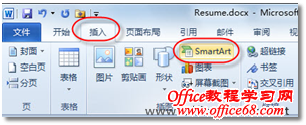|
简历模板中的“学历”部分结构比较简单,如果把几年的教育经历罗列在这里,小刘觉得有点杂乱。所以,小刘想到使用专业的SmartArt图形进行合理布局,快速设置精美外观。 选择SmartArt图形 若要在简历文档中使用SmartArt图形,应该先根据要表达的信息选择合适的图形布局。 1. 首先,将简历模板中“工作经历”改为“教育背景”,并将这部分的预设内容删除,如图1所示。
图1 修改简历模板信息 2. 切换到“插入”选项卡,在“插图”选项组中单击【SmartArt】按钮,如图2所示。
图2 插入SmartArt图形 3. 在随即打开“选择SmartArt图形”对话框的导航窗格中选择“列表”选项,并在中间的“列表样式”区域中选择“饼图流程”布局,如图3所示。
图3 选择SmartArt图形 4. 单击【确定】按钮,关闭“选择SmartArt图形”对话框。此时,在文档中便可看到已经插入所选SmartArt图形布局,如图4所示。
图4 插入的SmartArt图形 编辑SmartArt图形中的文本 小刘在简历中插入预置的SmartArt图形后,接下来,需要在该图形的文本框中输入自己的具体信息。他直接单击“SmartArt图形”中的相应的“文本”占位符后,便可快速输入自己的文本信息,如图5所示。
图5 在SmartArt图形中编辑文本 |